반응형
일러스트레이터를 사용하면서 반복적인 작업 때문에 시간을 낭비하고 있진 않으셨나요? 작업 효율을 극대화하고 디자인 수정 시 번거로움을 최소화할 수 있는 핵심 꿀팁 3가지를 소개합니다. 이 기능들을 잘 활용하면 훨씬 빠르고 스마트하게 작업할 수 있습니다.
1. 여러 도형에 한 번에 클리핑 마스크 적용하기
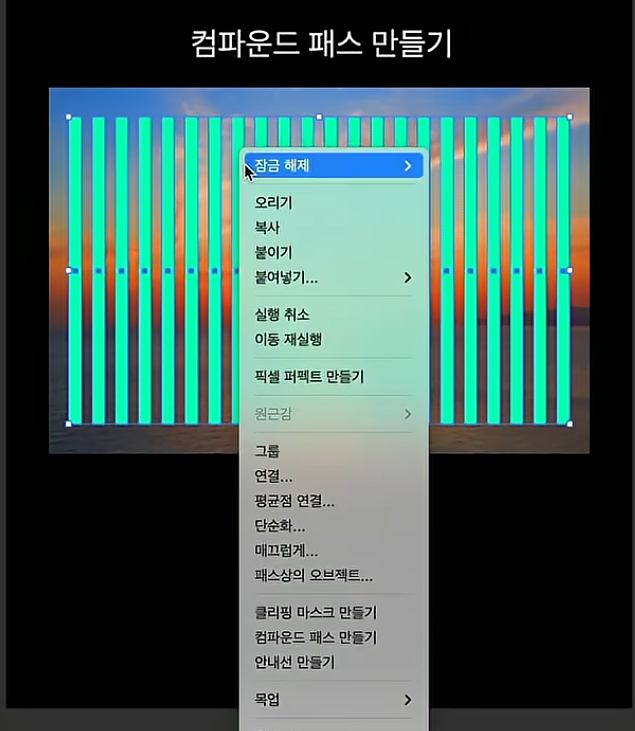
여러 개의 도형을 한 장의 사진이나 이미지 안에 넣고 싶을 때, 매번 따로 클리핑 마스크를 적용하면 비효율적입니다. '컴파운드 패스' 기능을 사용하면 이 문제를 간단하게 해결할 수 있습니다.
- 사진 위에 올릴 여러 도형을 모두 선택합니다.
- 선택한 도형 위에서 마우스 오른쪽 버튼을 클릭하여 '컴파운드 패스 만들기(Make Compound Path)'를 선택합니다.
- 이제 컴파운드 패스가 된 도형과 사진을 함께 선택한 후, 평소처럼 클리핑 마스크를 적용하면 모든 도형이 사진 안에 깔끔하게 들어갑니다.
2. 텍스트에 유연하게 그라데이션 적용하기
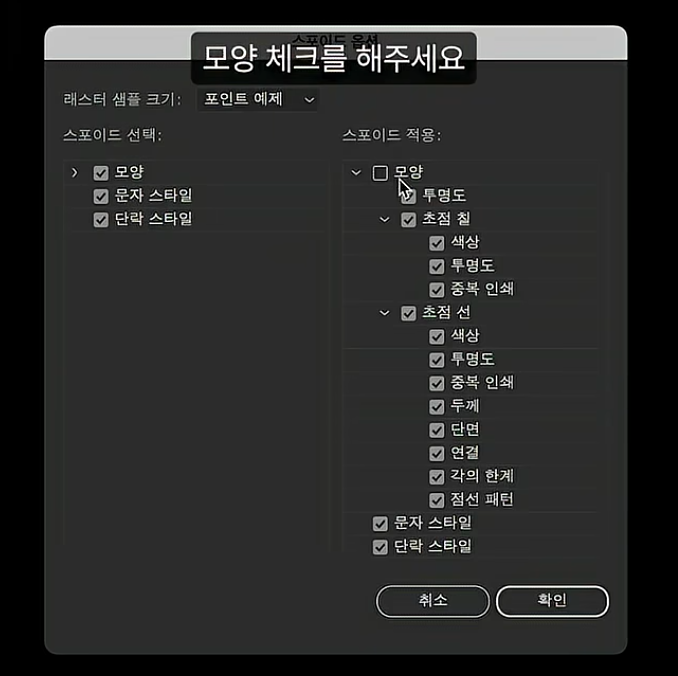
텍스트에 그라데이션을 적용하려고 글자를 깨거나(윤곽선 만들기) 힘들게 작업할 필요가 없습니다. 스포이드 도구의 '모양' 옵션을 활용하면 텍스트를 수정할 수 있는 상태 그대로 그라데이션을 적용할 수 있습니다.
- 그라데이션을 적용할 텍스트를 선택합니다.
- 도구 패널에서 스포이드 도구를 더블 클릭합니다.
- '스포이드 옵션' 창이 뜨면 '모양(Appearance)'에 체크하고 '확인'을 누릅니다.
- 이제 그라데이션이 적용된 다른 개체를 스포이드로 클릭하면, 선택한 텍스트에 그라데이션이 바로 적용됩니다.
- 가장 좋은 점은 그라데이션이 적용된 상태에서도 텍스트를 자유롭게 수정할 수 있다는 것입니다.
3. 텍스트 대소문자 한 번에 변환하기
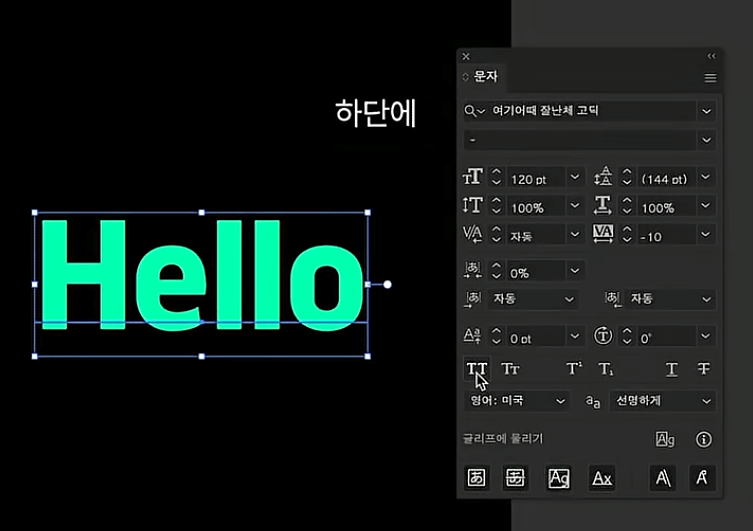
소문자로 쓴 텍스트를 일일이 지우고 다시 대문자로 타이핑하는 것은 매우 번거롭습니다. '문자' 패널의 숨겨진 기능을 사용하면 단 한 번의 클릭으로 대소문자를 변환할 수 있습니다.
- 대소문자를 변경할 텍스트를 선택합니다.
- 메뉴에서 '윈도우(Window)' > '문자(Type)' > '문자(Character)'를 선택해 문자 패널을 엽니다.
- 문자 패널 하단에 있는 '모두 대문자(All Caps)' 옵션을 클릭하면 선택한 텍스트가 즉시 대문자로 바뀝니다.
이 세 가지 팁만 알아도 일러스트레이터 작업 속도가 몰라보게 빨라질 거예요. 오늘부터 바로 적용해 보세요!
반응형
'AI · IT' 카테고리의 다른 글
| 코딩 없이 AI 앱을 만드는 마법, 구글 오팔(Opal)의 모든 것 (1) | 2025.08.19 |
|---|---|
| 앱 설치 없이 OK! '갤럭시 동영상 용량 줄이기' 2가지 숨은 기능 (화질 유지 꿀팁 포함) (3) | 2025.08.15 |
| GPT로 학점 'A+' 받는 비법 (2) | 2025.08.07 |
| 공개하기 아까운 무료 사이트 3가지 (2) | 2025.08.07 |
| 드디어! 아이폰 교통카드 '애플페이 티머니' 출시! (등록 방법, 사용법, 주의사항 총정리) (3) | 2025.08.04 |



